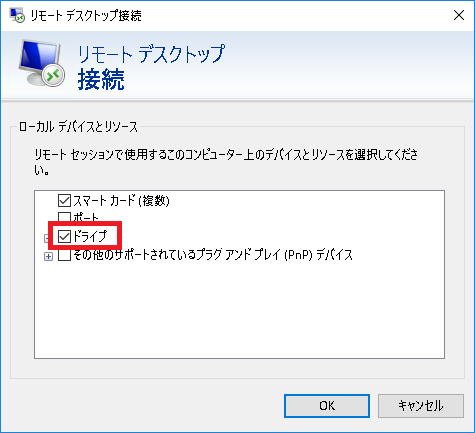
リモートデスクトップと接続元のPC間で、コピー & ペーストを実行すると不具合が発生する場合があります。
(1)テキストファイルをコピーすると、コピー先のテキストに不要なスペースや文字が付く場合がある。
(2)100M、200Mくらいの大きなファイルをコピーすると途中でエラーが発生し失敗する。
スポンサード リンク
その場合はデスクトップ経由のコピーではなく、tsclient による共有機能を使います。こちらの機能によるファイルのコピーはかなり安定しています。
(*)ただしグループポリシーにより禁止されている場合があり、その場合は使用できません。Active Directory環境の場合は管理者にポリシーを確認してください。
接続時に機能を使うオプションを設定して接続する必要があります
(1)リモートデスクトップクライアントを起動します。
(2)「オプションの表示」をクリックします。
(3)「ローカルリソース」タブを選択します。
(4)「ローカルリソースとデバイス」で「詳細」をクリックします。
(5)以下の画面が表示されるので「ドライブ」を選択します。(ドライブを機接続元と接続先で共有することを宣言)
後は指示に従い接続します。接続が完了すると、エクスプローラのネットワークに以下の通り\\tsclient\Cのように接続元のPCのCドライブが表示されます。ここにファイルをコピーすることにより接続元と接続先でファイルがコピーされます。
以下の例では接続元にDドライブが存在するため、tsclient\D も表示されます。
スポンサード リンク